Jak podłączyć dysk twardy z laptopa do komputera

- 4914
- 1499
- Klara Kopeć
Treść
- Krótko o dyskach, które znajdują się na laptopach
- Sata
- IDE (pata)
- MSATA
- M.2
- Połączenie HDD z laptopa do interfejsu tego samego typu na PC
- Połączenie innego rodzaju dysku
- Jak umieścić mały mobilny dysk twardy w jednostce systemowej
Wyobraź sobie sytuację: wykonujesz pilną pracę na laptopie i nagle ... laptop wyłączył się i już nie włącza. Przed pracą pozostało kilka godzin, a naprawa kapryśnego aparatu nie obiecuje szybkiego. Co robić?

Najważniejsze jest nie panika! Nadal możesz mieć wszystko, jeśli masz stacjonarny komputer. Wystarczy mieć pod ręką śrubokręt i poznać sekret, jak podłączyć dysk twardy z laptopa do komputera. Porozmawiamy o tym teraz.
Krótko o dyskach, które znajdują się na laptopach
Na nowoczesnych laptopach znajdują się nie tylko klasyczne dysku twardego, ale także solidne napędy w stanie - SSD. Oba mogą mieć różne, niezgodne interfejsy połączeń.
Sata
Najczęstszym interfejsem dysków twardych i solidnych nazywa się „sata”. Jest reprezentowany przez 7-pinowy złącze danych i 15-pin-to Connect Power.

Interfejs SATA najczęściej występuje wśród dysków komputerów stacjonarnych, jest obsługiwany przez każdą nowoczesną płytę główną (jeśli nie bierzesz pod uwagę specjalistycznych i starych urządzeń). Jest całkowicie identyczny z standardem SATA, który jest używany w laptopach. Mówiąc dokładniej, jest to pojedynczy standard.
IDE (pata)
Perrumatorzy z interfejsem IDE (PATA) można znaleźć tylko na bardzo starych urządzeniach - wydane ponad 10 lat temu. Ich charakterystyczną cechą jest długie 40-stykowe złącze dla pociągu przesyłania danych i 4-pinowego portu zasilania.

Płyty główne matki najnowszej generacji interfejsu IDE (PATA) nie obsługują już. Aby podłączyć Disk IDE z komputerem, w którym zaimplementowano tylko obsługę SATA, wymagany będzie adapter.
MSATA
Format MSATA wytwarza miniaturowe dyski SSD, które często można znaleźć na laptopach najnowszej generacji. W kształcie, złącze MSATA jest bardzo podobne do mini PCI-E, ale są one niezgodne elektrycznie.

Podłącz urządzenie MSATA do większości płyt głównych stacjonarnych tylko przez adapter, ponieważ ten interfejs jest w nich rzadki.
M.2
Ciąg SSD standardowego m.2 są jeszcze bardziej kompaktowe niż MSATA i są używane głównie na ultrabookach. Są one zwolnione z trzema rodzajami złączy, które różnią się od siebie według lokalizacji klucza:
- Typ B ma dekolt bliżej lewej krawędzi. Część, która znajduje się po lewej stronie klucza, zawiera 6 kontaktów.
- Typ M ma dekolt bliżej prawej krawędzi. Część, która znajduje się po prawej stronie wycięcia, zawiera 5 kontaktów.
- Typ B&M ma oba klucze.
SSD z złączami B i M można podłączyć tylko do gniazda twojego typu, a B&M - do obu.

Na płytach głównych na komputerach, szczeliny m.2 Jak dotąd jest również rzadkością.
Połączenie HDD z laptopa do interfejsu tego samego typu na PC
Tutaj wszystko jest prostsze. Aby podłączyć Disk SATA z laptopa do podobnego interfejsu płyty głównej stacjonarnego komputera, będziesz potrzebować skrzyni biegów SATA (na zdjęciu po prawej) i odpowiedniego złącza na kablu zasilacza. Jeśli ten ostatni nie jest, kup adapter molex-sata w sklepie komputerowym (na zdjęciu po lewej).

Drugi koniec Sata Sheleff jest podłączony do portu na płycie głównej. Prędkość portu (3 GB/s, 6 GB/s) pod względem kompatybilności nie ma znaczenia.

Aby podłączyć płytę IDE (PATA), port IDE na płycie głównej będzie wymagał szerokiego 40-pinowego pociągu, kabla zasilającego MOLEX + Adapter IDE 3.5-2.5.

Aby komputer nie próbował ładować z napędu „nie -niatywnego”, ten ostatni musi zostać przełączony na pozycję „niewolnika” (podporządkowana). Odbywa się to za pomocą Skoczków (Jamrers) na kontaktach Disk IDE, które znajdują się obok portu zasilania. Informacje o lokalizacji skocznia w pozycji „niewolnika” można znaleźć na samym dysku lub w przewodniku na stronie internetowej producenta.
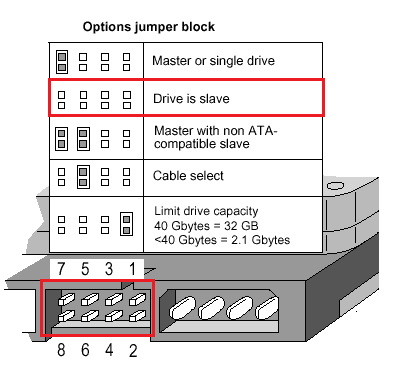
Podczas instalowania Jampera w pozycji „Wybierz kabel” hosta i podrzędne nośniki są określane przez kabel. W takim przypadku dysk „niewolnika” powinien być podłączony do bloku na środku pociągu (na zdjęciu jest biały).
MSATA i M Drives.2 jest po prostu włożone do odpowiedniego gniazda na płycie głównej.
Połączenie innego rodzaju dysku
Aby podłączyć dysk do komputera, który nie jest obsługiwany przez płytę główną, potrzebny będzie adapter adapter. Na przykład:
- Ide-sata (sata-aide).

- SATA-USB.

- MSATA-USB.

- M.2-USB-Sata.

- Ide-USB, msata-sata, m.2-saty itp. D.
Istnieje wiele odmian adapterów, ale nie wszystkie są łatwe do znalezienia w sprzedaży.
Jak umieścić mały mobilny dysk twardy w jednostce systemowej
Kolejnym problemem, który często zastanawia użytkowników, jest umieszczenie twardego twardego z laptopa wewnątrz komputera stacjonarnego. Dozwolone jest również kilka opcji:
- Instalacja w koszyku 2.5 ". Wiele budynków komputerowych najnowszej generacji ma koszyki do SSD, w których można wstawić 2,5-calowy twardy dysk twardy z laptopa.

- Za pomocą adaptera 3.5 "-2,5". Napęd mobilny jest umieszczony wewnątrz adaptera, napraw, a następnie wstaw wszystko do kosza na standardowy dysk twardy 3.5 ”i śrubowany śrubami. Istnieją adaptery dla bardziej kompaktowych nośników - 1.8 ”.

- Lokalizacja dysku laptopu u dołu jednostki systemowej. Poniżej pod HDD wskazane jest umieszczenie mysiego dywanu lub warstwy gumy w celu zmniejszenia wibracji. Ta metoda jest odpowiednia tylko do połączenia krótkoterminowego, nie powinieneś ciągle działać.
I oczywiście przed zainstalowaniem mobilnego twardego twardego dysku twardego w jednostce systemowej nie zapomnij o de -energe. Podłączając porty zewnętrzne (USB, ESATA), nie trzeba tego robić.
- « Gdzie są pieniądze, zin? Trzy bezpłatne programy do księgowości domowej
- Co zrobić, jeśli svchost.Exe ładuje procesor »

